집 >운영 및 유지보수 >창문 운영 및 유지보수 >Win7에서 공유 폴더를 설정하는 방법
Win7에서 공유 폴더를 설정하는 방법
- 王林원래의
- 2020-06-01 11:02:0631820검색

win7에서 공유 폴더를 설정하는 방법은 다음과 같습니다.
1 공유할 폴더를 마우스 오른쪽 버튼으로 클릭하여 선택하고 "속성"을 선택한 후 다음 단계로 이동합니다. 공유하려는 폴더를 찾아 마우스 오른쪽 버튼을 클릭하고 속성을 선택합니다.
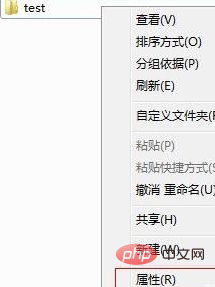
2. "폴더 열기 속성" 인터페이스에서 "공유" 옵션으로 전환하여 다음 단계로 들어갑니다.
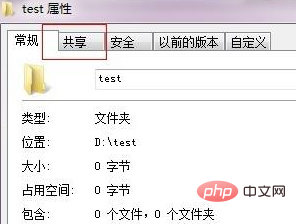
3. "옵션" 아래의 "공유" 버튼을 클릭하여 다음 단계로 이동하세요.
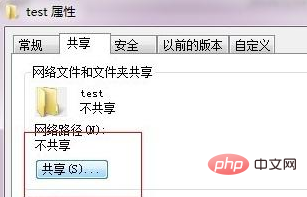
4. 팝업 인터페이스에 접근 가능한 사용자 정보를 추가하세요. 모르신다면 모두 선택하셔도 됩니다.
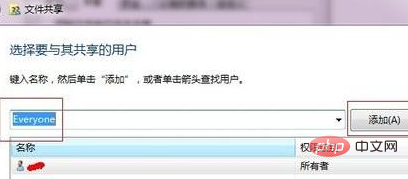
5. 그런 다음 오른쪽에 있는 사용자 옆에 있는 드롭다운 상자를 클릭하여 권한을 설정하세요.
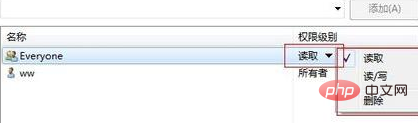
6. 위의 작업을 완료한 후 "확인"을 클릭하면 폴더 공유가 완료됩니다.
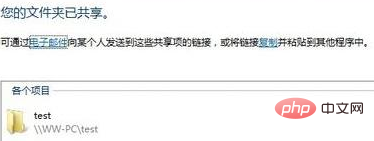
추천 튜토리얼: windows 튜토리얼
위 내용은 Win7에서 공유 폴더를 설정하는 방법의 상세 내용입니다. 자세한 내용은 PHP 중국어 웹사이트의 기타 관련 기사를 참조하세요!
성명:
본 글의 내용은 네티즌들의 자발적인 기여로 작성되었으며, 저작권은 원저작자에게 있습니다. 본 사이트는 이에 상응하는 법적 책임을 지지 않습니다. 표절이나 침해가 의심되는 콘텐츠를 발견한 경우 admin@php.cn으로 문의하세요.

